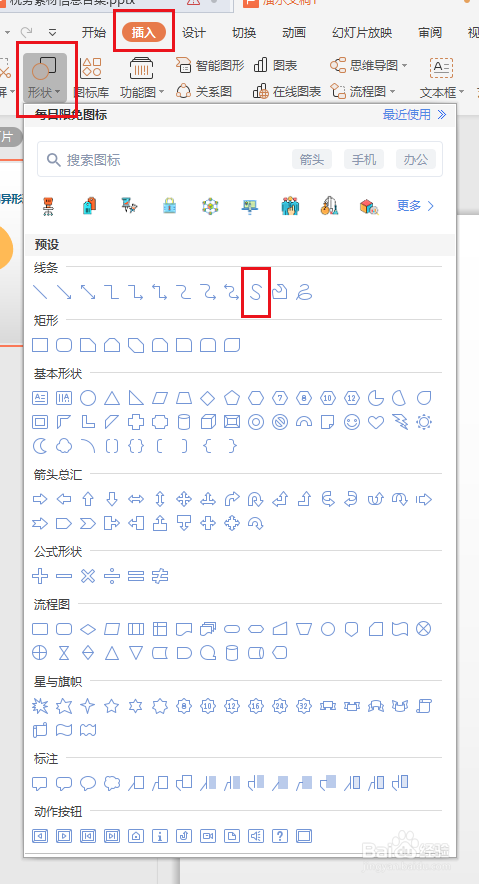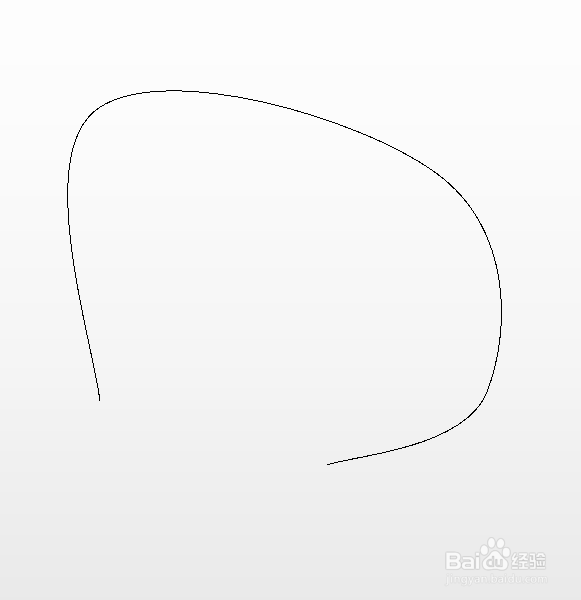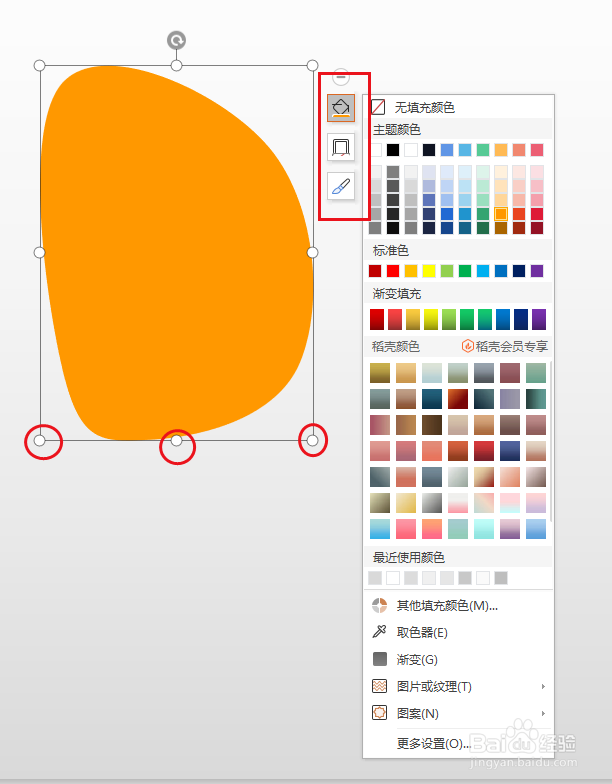ppt中怎么绘制异形形状、圆润的图形
1、打开ppt,点击【插入】-【形状工具】-【曲线】
2、用曲线工具进行绘制:鼠标左键点击固定一个锚点,再其他位置再次点击确定下一个弧线点的位置,并拖过鼠标拖动拉出想要的弧度
3、闭合曲线完成绘制:鼠标左键点击初始点位置将曲线闭合,完成异形图形绘制,如若绘制错误想要撤回一个点可以点击Delete键。
4、进行大小、形状、颜色调整
5、完成异形图形绘制
6、异形图形的合理应用可以作为背景、可以承载图片或文字,还可以当做装饰形状元素使用
7、总结:1、打开ppt,点击【插入】-【形状工具】-【曲线】2、用曲线工具进行绘制3、闭合曲线完成绘制4、进行大小、形状、颜色调整5、完成异形图形绘制6、异形图形设计应用
声明:本网站引用、摘录或转载内容仅供网站访问者交流或参考,不代表本站立场,如存在版权或非法内容,请联系站长删除,联系邮箱:site.kefu@qq.com。
阅读量:23
阅读量:35
阅读量:80
阅读量:82
阅读量:92